Attivare JavaScript per Safari: una guida
È possibile attivare JavaScript per Safari su iPhone o macOS. L’opzione corrispondente si trova nelle impostazioni. Tuttavia, molti siti web possono essere visualizzati correttamente solo se il linguaggio di scripting è attivo.
- Domain Connect gratuito per una configurazione facile del DNS
- Certificato SSL Wildcard gratuito
- Protezione privacy inclusa
Come attivare JavaScript su Safari
Molti utenti di macOS e iPhone si affidano a Safari. Il browser di Apple supporta anche JavaScript e consente il linguaggio di scripting per impostazione predefinita. Tuttavia, se il linguaggio è disattivato per qualsiasi motivo o se desideri disabilitarlo (temporaneamente), è possibile attivare o disattivare JavaScript su Safari manualmente. Per farlo, vai alle impostazioni. Di seguito ti spieghiamo i singoli passaggi:
- Per prima cosa apri Safari sul tuo computer.
- Nella parte superiore della barra dei menu, a destra del simbolo della mela, troverai l’opzione “Safari”. Fai clic su di essa per aprire il menu a discesa.
- Seleziona “Preferenze”.
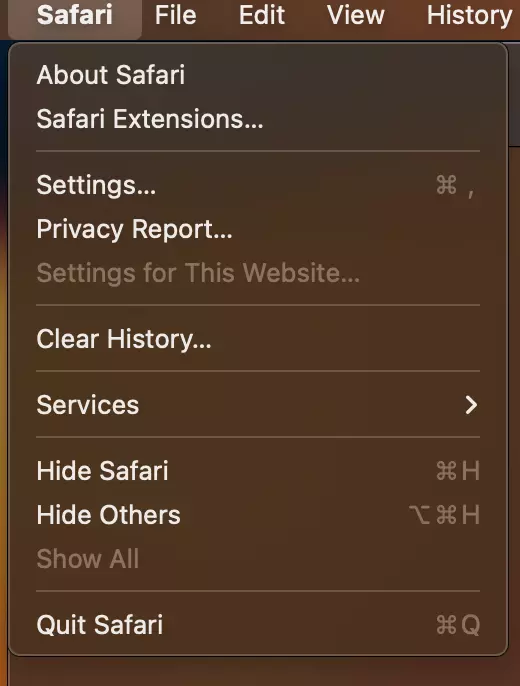
- Si aprirà una nuova finestra. Fai clic sulla scheda “Sicurezza”.
- Qui si trova il testo “Contenuti web: abilita JavaScript”. Se si seleziona la casella, il linguaggio di scripting è attivato. Deselezionandola, JavaScript è disattivato.
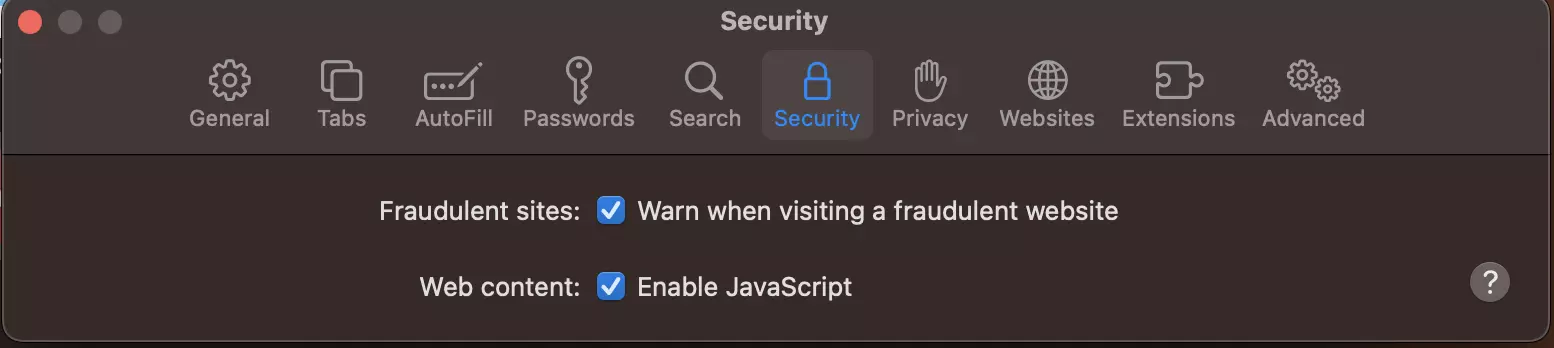
- Chiudi la finestra pop-up e riavvia il browser. L’impostazione sarà ora applicata.
Se vuoi attivare JavaScript per Safari sull’iPhone, procedi in modo analogo. I passaggi necessari sono i seguenti:
- Per prima cosa apri le impostazioni del tuo smartphone e seleziona “Safari”.
- In fondo al menu, troverai l’opzione “Avanzate” che ti basta toccare per aprirla.
- Qui troverai la voce “JavaScript”. Tocca il cursore per attivare o disattivare il linguaggio di scripting. Se il linguaggio è attivo, il pulsante è evidenziato in verde e il pulsante si sposta a destra. Se il linguaggio di scripting è disattivato, il pulsante è a sinistra e l’area è grigia.
JavaScript è importante per Safari?
JavaScript è un linguaggio di scripting lato browser utilizzato da numerosi siti web. Soprattutto quando si devono integrare e visualizzare contenuti dinamici, questo linguaggio è spesso obbligatorio ed è quindi attivato per impostazione predefinita da tutti i browser più comuni. Se decidi di disattivare manualmente JavaScript, ciò può comportare che molti siti web non possono più essere visualizzati correttamente. Questo vale in particolare per contenuti come video, avvisi, finestre di dialogo o timeline che si aggiornano automaticamente.
Se utilizzi un altro browser e desideri attivare JavaScript o disattivarlo, troverai le istruzioni appropriate nella nostra Digital Guide:
- Attivare JavaScript su Microsoft Edge
- Attivare JavaScript su Internet Explorer
- Attivare JavaScript su Firefox
Se desideri saperne di più sul browser Apple, anche qui troverai tutto quello che cerchi. Ad esempio, ti spieghiamo come esportare i segnalibri di Safari.

